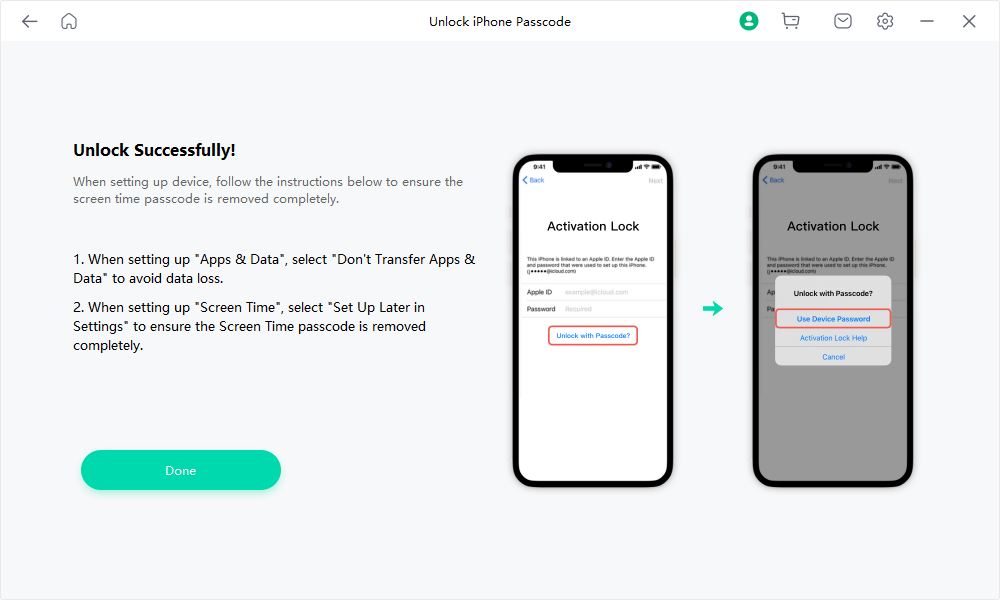Bedienungsanleitung von Mobitrix LockAway
Neu bei Mobitrix LockAway? Wir kümmern uns um Sie. Klicken Sie hier, um zu erfahren, wie Sie die Software einrichten und den Vorgang abschließen.
Bildschirmzeit code entsperren
- Schritt 1 Herunterladen und Installieren von Mobitrix LockAway.
- Schritt 2 Verbinden Sie das iPhone/iPad mit dem Computer.
- Schritt 3 Deaktivieren Sie "Mein iPhone suchen".
- Schritt 4 Starten Sie die Entsperrung.
- Schritt 5 Richten Sie Ihr Gerät ein.
Mobitrix LockAway herunterladen und installieren
Laden Sie Mobitrix LockAway herunter und installieren Sie es auf Ihrem PC oder Mac, starten Sie das Programm und wählen Sie die Funktion "Bildschirmzeit freischalten", um loszulegen.

iPhone/iPad mit dem Computer verbinden
Schließen Sie das iPhone/iPad über ein USB-Kabel an den Computer an.
Bitte entsperren Sie Ihr iPhone und tippen Sie in der Popup-Warnung auf "Vertrauen" (wenn Sie diesem Computer bereits vertraut haben, erscheint die Popup-Warnung möglicherweise nicht).

Mein iPhone suchen ausschalten
Bevor Sie den Screen Time code entfernen, muss Find My iPhone zunächst deaktiviert werden.
Wenn die Funktion "Mein iPhone suchen" nicht deaktiviert ist, folgen Sie bitte den nachstehenden Anweisungen, um "Mein iPhone suchen" zu deaktivieren.
- Gehen Sie zu Einstellungen > [Ihr Name] > Mein Gerät suchen und deaktivieren Sie dann Mein [Gerät] suchen.
- Geben Sie Ihr Apple ID-Kennwort ein und tippen Sie dann auf Ausschalten.
Führen Sie auf dem Gerät einen der folgenden Schritte aus:
Für iOS 13, iPadOS 13 oder höher:
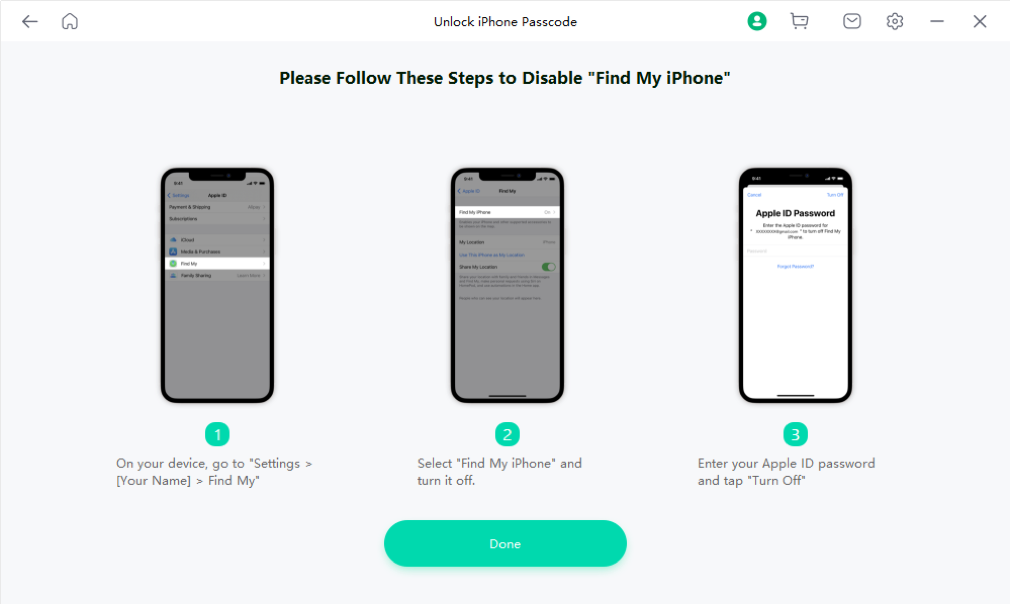
Entriegelung starten
Wenn die Funktion "Mein iPhone suchen" deaktiviert wurde, klicken Sie bitte auf "Start", um den code für die Bildschirmzeit zu entfernen.
Erfolgreich entriegelt. Ihr iPhone wird neu gestartet.
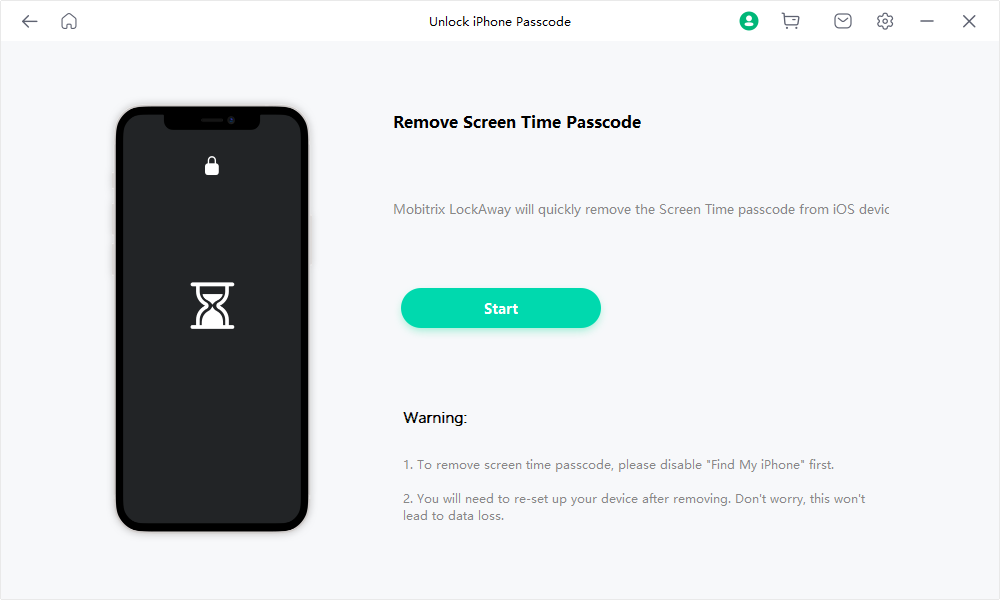
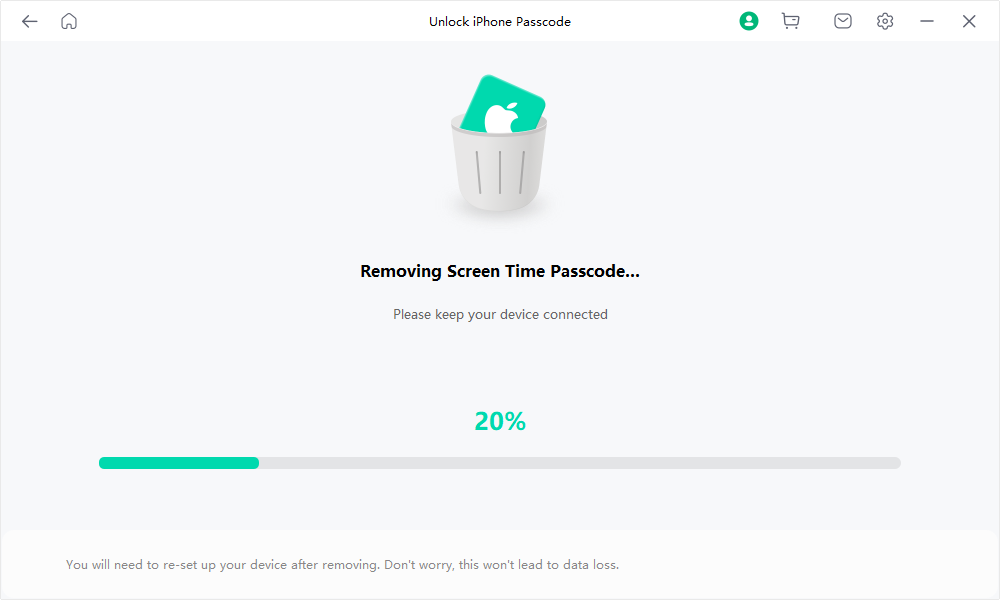
Richten Sie Ihr Gerät ein.
Nachdem Ihr iPhone neu gestartet ist, folgen Sie bitte den nachstehenden Anweisungen, um Ihr Gerät einzurichten.
- Wählen Sie beim Einrichten von "Apps&Daten" die Option "Apps&Daten nicht übertragen".
- Wählen Sie bei der Einrichtung der "Bildschirmzeit" die Option "Später in den Einstellungen einrichten".
Wenn Sie die Einrichtung Ihres Geräts abgeschlossen haben, wird der Zeitcode auf dem Bildschirm vollständig entfernt.